- Es gibt nur wenige Dinge, die für jeden, der mit diesem Gerät arbeitet, ärgerlicher sind als ein langsamer Windows-PC. Sie sollten also alles in Ihrer Macht Stehende tun, um es wieder so zu machen, wie es vorher war.
- Es gibt mehrere Elemente, bei denen wir vor einem etwas schweren oder faulen Computer anhalten können, und sie zu kennen, ist der erste Schritt, um ihn zu beschleunigen und ihn dazu zu bringen, wie er auf Befehle reagieren soll.
Wenn Sie sich in letzter Zeit etwas Sorgen machen, weil Ihr Computer etwas langsam ist, sollten Sie bedenken, dass dies ein wiederkehrendes Problem bei Computern ist, insbesondere wenn sie längere Zeit verwendet wurden. Darüber hinaus gibt es immer einige Tricks, die Sie anwenden können, um die anfängliche Leistung wiederherzustellen, und dann sollten Sie diese Tipps kennen, um einen langsamen Windows-PC in nur wenigen Schritten zu beschleunigen .
Das Interessante an dem Fall ist, dass es nicht notwendig ist, tiefgehende Kenntnisse in der Materie zu haben, aber wir können uns für einige einfache Lösungen entscheiden, die es Ihnen ermöglichen, eine Benutzererfahrung zu genießen, die den Erwartungen entspricht.
Was tun, wenn Windows zu faul ist?
Nutzen Sie den Task-Manager
Der Task-Manager ist eine spezialisierte, klinikähnliche Option für Windows-basierte Computer. Dieses Programm hilft Benutzern, funktionierende Software, verwendeten RAM und CPU usw. zu überwachen .
Es ist wichtig, das Beste aus seiner Kapazität zu machen, um mehr Daten darüber zu erhalten, was Ihr Computer tut. Es gibt sogar wertvolle Informationen, die angezeigt werden, wenn Sie unten links auf Weitere Details klicken .
Sie werden sehen, dass alles in zwei Hauptteile unterteilt ist, mit den laufenden Apps, den Hintergrundprozessen und den Maschinenressourcen, die sie im ersten Teil verwenden; und die CPU, der RAM-Speicher, die Festplattengeschwindigkeit und sogar die verwendete Netzwerkbandbreite in der zweiten. All dies mit Statistiken in Echtzeit.
Oft sind die Anwendungen an der Spitze diejenigen, die viel Speicher oder CPU benötigen. In der Zwischenzeit verursachen die unteren kaum Konflikte für das Team, da sie leichter sind.
Das heißt, wenn Sie Ihren PC beschleunigen möchten, müssen Sie versuchen, die Apps, die Sie nicht verwenden, von oben nach unten zu schließen . Auf diese Weise können Sie Ressourcen freigeben, die von anderen Anwendungen verwendet werden können, die sie ebenfalls benötigen.
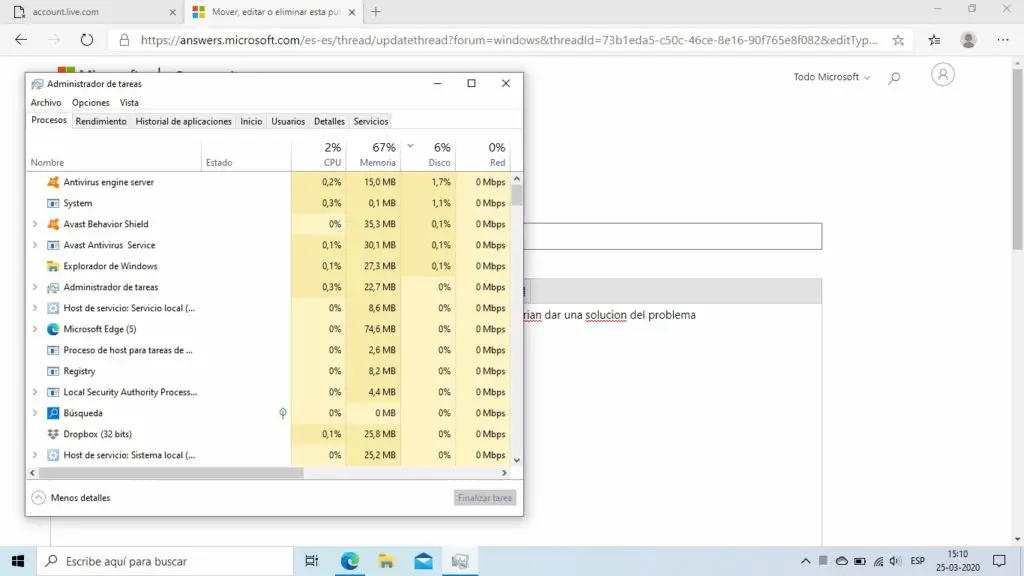
Das Gerät sucht nach Viren
Antivirenprogramme, einschließlich der nativen Sicherheitssoftware, die mit Windows installiert wird, kümmern sich um das Scannen Ihres Systems, aber sie verbrauchen auch Ressourcen, die Sie vielleicht für einen Moment woanders einsetzen möchten .
Was Sie dann tun müssen, ist, die Antiviren-Planungsmechanismen zu verwenden und sie so einzustellen, dass sie nachts ausgeführt werden, wenn Sie Ihren PC nicht verwenden, und so verhindern, dass sie Sie stören und Ihren Computer verlangsamen.
Zu viele Programme laufen gleichzeitig
Wenn Ihr PC für längere Zeit abstürzt, länger als Sie vielleicht für gewöhnlich halten, wird möglicherweise eine Menge unnötiger Software gleichzeitig ausgeführt, entweder von Anfang an oder weil Sie sie etwas später gestartet haben .
Auf der Registerkarte Start des Task-Managers können Sie sehen, welche ausgeführt werden, wenn Sie den Computer einschalten . Sie müssen nur diejenigen sichtbar lassen, von denen Sie wissen, dass Sie sie immer benötigen werden. Andernfalls löschen Sie sie.
Andere Lösungen zu berücksichtigen
Schließen Sie Hintergrund-Apps
Im Allgemeinen sollten eine Reihe von Anwendungen, die im Hintergrund laufen, einem Computer mit guter Hardware keine Probleme bereiten, aber wenn dies nicht der Fall ist oder Sie schwere Programme missbrauchen, kann das anders sein.
Daher müssen Sie alle Programme schließen, die Sie nicht verwenden, und auf die gleiche Weise überprüfen, welche mit beginnen Windows , eine Falle, die wir sehr leiden können, wenn wir nicht aufpassen.
Beenden Sie die automatische Synchronisierung von OneDrive
OneDrive ist einer der besten Dienste von Microsoft-Betriebssystemen , da es eine vollständige Sicherung bestimmter Ordner und Dateien verspricht, indem sie einfach in den ihnen zugewiesenen Speicherplatz auf der Festplatte verschoben werden.
Paradoxerweise kann diese automatische Synchronisierung manchmal gegen den Computer arbeiten und ihn sehr langsam machen. Sie müssen dann zu OneDrive gehen, mit der rechten Maustaste auf das Plattformsymbol klicken, Mehr auswählen und dann Synchronisierung anhalten, wodurch diese Synchronisierung angehalten wird, bis Sie sie wieder aktivieren möchten.
Tausche deine HDD gegen eine SSD
Einer der ersten Ratschläge, die wir jedem geben können, der einen alten Computer mit einer Festplatte hat, ist, ihn sofort zu entfernen und einen SSD-Typ mit schnelleren Lese-/Schreibgeschwindigkeiten einzubauen.
Wenn Sie diese Änderung vornehmen, werden Sie normalerweise eine schnellere Reaktion auf jeden Befehl bemerken, den Sie ausführen . Sowohl alte als auch volle Festplatten können die Nutzung Ihres Computers beeinträchtigen, daher sollten Sie zunächst den Zustand der Festplatte mit einem speziellen Programm überprüfen, um ihren Zustand zu überprüfen.
Unabhängig von ihrem Zustand wird eine SSD eine HDD in Bezug auf Leistung und Reaktionsgeschwindigkeit immer verbessern.
Aus- und wieder einschalten
Schließlich müssen Sie sich die Mühe machen, Ihren PC aus- und wieder einzuschalten, obwohl Sie dies wahrscheinlich bereits getan haben. Dies liegt daran, dass moderne Computer Hintergrundprozesse auf diese Weise beenden und zu “sauberen” Aktivitäten zurückkehren, wodurch die Überlappung von Aufgaben vermieden wird, die dazu neigen, sie klobig zu machen .
Konnten Sie Ihren langsamen Windows-PC mit diesen Tricks beschleunigen?